<Précédent | Table des matières | Suivant>
Afin de travailler directement sur un système Linux, vous devrez fournir un nom d'utilisateur et un mot de passe. Vous devez toujours vous authentifier auprès du système. Comme nous l'avons déjà mentionné dans l'exercice du chapitre 1, la plupart des systèmes Linux basés sur PC ont deux modes de base pour qu'un système s'exécute : soit rapide et sobre en mode console texte, qui ressemble à DOS avec souris, fonctionnalités multitâches et multi-utilisateurs. , ou en mode graphique, ce qui est plus beau mais consomme plus de ressources système.
![]()
2.1.2. Mode graphique
C'est la valeur par défaut de nos jours sur la plupart des ordinateurs de bureau. Vous savez que vous vous connecterez au système en mode graphique lorsqu'on vous demandera d'abord votre nom d'utilisateur, puis, dans une nouvelle fenêtre, pour saisir votre mot de passe.
Pour vous connecter, assurez-vous que le pointeur de la souris est dans la fenêtre de connexion, fournissez votre nom d'utilisateur et votre mot de passe au système et cliquez sur OK ou appuyez sur Entrer.
 Attention avec ce compte root !
Attention avec ce compte root !
Il est généralement considéré comme une mauvaise idée de se connecter (graphiquement) en utilisant le racine nom d'utilisateur, le compte de l'administrateur système, car l'utilisation de graphiques inclut l'exécution de nombreux programmes supplémentaires, dans le cas de root avec de nombreuses autorisations supplémentaires. Pour réduire au maximum tous les risques, utilisez un compte utilisateur normal pour vous connecter graphiquement. Mais il y a suffisamment de risques pour garder cela à l'esprit comme un conseil général, pour toute utilisation du compte root : ne se connecter en tant que root que lorsque des privilèges supplémentaires sont requis.
Après avoir entré votre combinaison nom d'utilisateur/mot de passe, le démarrage de l'environnement graphique peut prendre un certain temps, en fonction de la vitesse du processeur de votre ordinateur, du logiciel que vous utilisez et de vos paramètres personnels.
Pour continuer, vous devrez ouvrir un fenêtre de terminal or xterm en abrégé (X étant le nom du logiciel sous-jacent supportant l'environnement graphique). Ce programme se trouve dans le menu Applications->Utilitaires, Outils système ou Internet, selon le gestionnaire de fenêtres que vous utilisez. Il peut également y avoir des icônes que vous pouvez utiliser comme raccourci pour obtenir une fenêtre xterm, et cliquer sur le bouton droit de la souris sur l'arrière-plan du bureau vous présentera généralement un menu contenant une application de fenêtre de terminal.
En parcourant les menus, vous remarquerez que beaucoup de choses peuvent être faites sans entrer de commandes via le clavier. Pour la plupart des utilisateurs, la bonne vieille méthode pointer-et-cliquer avec l'ordinateur fera l'affaire. Mais ce guide s'adresse aux futurs administrateurs réseau et système, qui devront se mêler du cœur du système. Ils ont besoin d'un outil plus puissant qu'une souris pour gérer toutes les tâches auxquelles ils seront confrontés. Cet outil est le shell, et en mode graphique, nous activons notre shell en ouvrant une fenêtre de terminal.
La fenêtre du terminal est votre panneau de contrôle pour le système. Presque tout ce qui suit est fait à l'aide de cet outil de texte simple mais puissant. Une fenêtre de terminal doit toujours afficher une invite de commande lorsque vous en ouvrez une. Ce terminal affiche une invite standard, qui affiche le nom de connexion de l'utilisateur et le répertoire de travail actuel, représenté par le twiddle (~):
Figure 2-1. Fenêtre du terminal
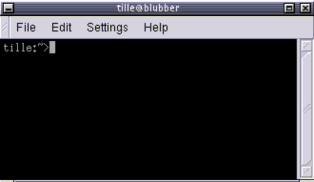
Une autre forme courante pour une invite est celle-ci :
[utilisateur@hôte réal]
Dans l'exemple ci-dessus, utilisateur sera votre nom de connexion, hôtes le nom de la machine sur laquelle vous travaillez, et
dir une indication de votre emplacement actuel dans le système de fichiers.
Plus tard, nous discuterons en détail des invites et de leur comportement. Pour l'instant, il suffit de savoir que les invites peuvent afficher toutes sortes d'informations, mais qu'elles ne font pas partie des commandes que vous donnez à votre système.
Pour vous déconnecter du système en mode graphique, vous devez fermer toutes les fenêtres de terminal et autres applications. Après cela, appuyez sur l'icône de déconnexion ou recherchez Déconnexion dans le menu. Tout fermer n'est pas vraiment nécessaire, et le système peut le faire pour vous, mais la gestion de session peut remettre toutes les applications actuellement ouvertes sur votre écran lorsque vous vous reconnectez, ce qui prend plus de temps et n'est pas toujours l'effet souhaité. Cependant, ce comportement est configurable.
Lorsque vous voyez à nouveau l'écran de connexion, vous demandant de saisir le nom d'utilisateur et le mot de passe, la déconnexion a réussi.
![]()


 Documentation
Documentation